visual studio team services 2018简称vsts2018,是微软官方发布的一个团队项目跟踪平台,提供了一个集成的协作环境,支持Git,持续集成和用于规划和跟踪工作的敏捷工具。它扩展了Visual Studio 产品线,增强了软件开发团队中的沟通与协作,并且vsts是提供可扩展,可靠且全球可用的托管服务的云产品,它由99.9%的SLA支持,由我们的24-7运营团队监控,并可在全球各地的本地数据中心提供。使用软件可以轻松便捷地跨多种平台进行规划、构建和交付软件。在数分钟内就能在我们的云基础结构上开始正常工作,而不必安装或配置单独的服务器。
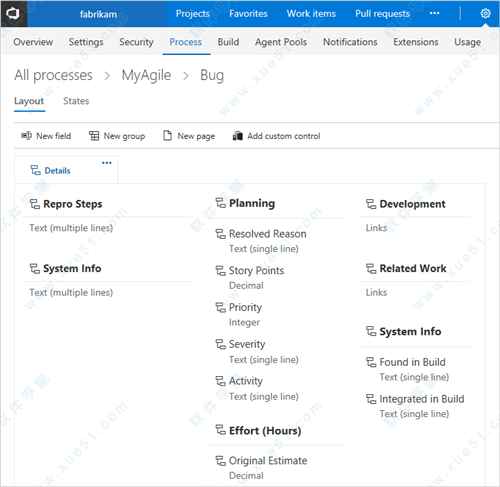
软件特色
一、使用VSTS加快从构想到发布的进程
1、CI/CD
使用高性能管道以闪电般的速度测试代码并将其部署到生产。 根据需要开始处理小型任务和纵向扩展。
2、Git
VSTS 具有你所喜爱的 GIt 所具有的全部功能,并具有免费的专用存储库、拉取请求和代码评审。 与同事合作,使你的代码坚实可靠,并与 CI/CD 集成,将代码快速用于生产。
3、Agile
开始按自己的方式实现敏捷方法。 VSTS 提供可配置看板、交互式积压工作 (backlog)、简单易用的计划工具和对 Scrum 的全新支持,它将所有这些功能集成到一起,以获得卓越的可跟踪性和报告体验。
4、程序包
编码一次即可在组织中共享程序包。 使用 VSTS 托管专用 Nuget、npm 和 Maven 包,以获取更可靠、可缩放的内部版本。
5、测试
提前测试并增加测试频率,信心十足地发布。 使用 VSTS 设置测试计划并跟踪和报告手动测试、运行自动执行的测试套件,并运行基于云的负载测试。
二、VSTS 适用于你的工具
用团队最喜爱的语言、IDE 和 DevOps 工具链(不论它们是否来自 Microsoft)生成应用程序。
三、部署到任意平台
无论是已就绪任务还是自定义任务,都可以使用现有 DevOps 基础结构将应用程序部署到任何平台、云提供商或应用商店。
四、部署到 Azure
为应用程序创建完整的 CI/CD 管道(不论使用的是哪种语言)并部署到多个目标,其中包括虚拟机、Azure Service Fabric 和 Docker 容器业务流程(如 Kubernetes)。
五、使用 TFS? 立即迁移到 VSTS
将团队和数据移动到 VSTS 以便随时随地进行连接并尽享每三周发布一次的最新更新。 无需升级。
六、安全。可靠。持续更新。
VSTS 适用于企业,它受 99.9% SLA 和全天候支持,在发布后(每 3 周)获取新功能。
七、由 Gartner 认可
Gartner 基于 Microsoft 的执行能力和愿景完整性,认可它是 2017 企业敏捷规划工具魔力象限领导者。
八、集成和扩展
Visual Studio Marketplace 具有 500 多项扩展,这些扩展将 VSTS 与你的现有工具无缝集成。
功能特点
1、Git
有关你所喜爱的 Git 的所有内容 – 还有免费的专用存储库、社交代码审阅和更多内容…
2、TFVC
具有免费私有存储库的集中式版本控制系统。
3、敏捷工具
有效地管理你的敏捷团队所需的工具。
4、持续集成
针对任意平台的任意应用程序或编程语言简化持续集成。
5、适用于 Java 团队的工具
使用你喜欢的工具(如 Eclipse 和 IntelliJ)使你的软件生命周期更快更好。
6、报表
利用可付诸实践的见解使你的团队更有效率。
7、程序包管理
构建、管理、保护和共享你的软件组件。
8、开发运营
使 DevOps 可用于针对任何平台的任何语言。
9、面向企业
团队想要的功能具有可扩展性、可靠性和可管理性企业需求。
10、测试工具
通过负载测试、持续测试等加快高质量的软件交付
11、基于云的负载测试
与数十万用户一起使用 VSTS 对代码进行性能测试。
12、应用商店
Visual Studio 系列产品的扩展。
13、扩展和集成
扩展 VSTS 功能或将应用程序与 REST API 集成。
14、Wiki
创建丰富的文档以让你的团队保持同步
常见问题
如何创建 visual studio team services 帐户?
1.进入微软的Visual Studio网站,找到试用Visual Studio Online的链接,如果是英文版的网站,那么可以拉到页面最下方,选择中文显示页面
2.选择试用Visual Studio Online之后,进入到登陆页面,需要有一个Microsoft账号登陆,如果没有的话可以注册一个新的帐户
3.进入创建Visual Studio Online帐户的页面,输入全名和帐户名注意:帐户名名字很重要,以后也是进入这个地址来访问自己的项目
4.创建Visual Studio Online帐户成功之后,进入创建项目页面,选择tfs或者git,如果想测试的话可以两种项目都创建一个,了解它们之间的不同
5.项目创建好之后,打开Visual Studio的Team Explorer,链接到vsonline,就可以开始写代码并把代码托管到vsonline随处访问
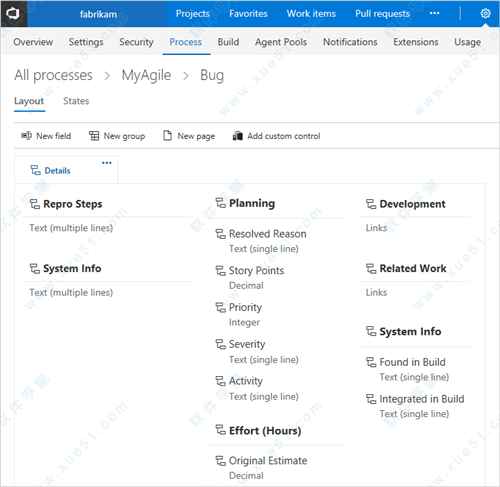
0条评论